广告|永久去除“流氓”广告,还你干净清爽的体验
懂哥分享过不少跳过广告的工具,不过都是手机端的。
导致每次分享完,都会有小伙伴在底下评论说:“来个电脑的吧。”
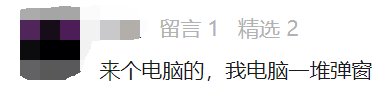
文章插图
一般看到这种评论,懂哥都是推荐他用火绒,它自带的弹窗拦截配合一些拦截规则,可以屏蔽99%的弹窗广告。
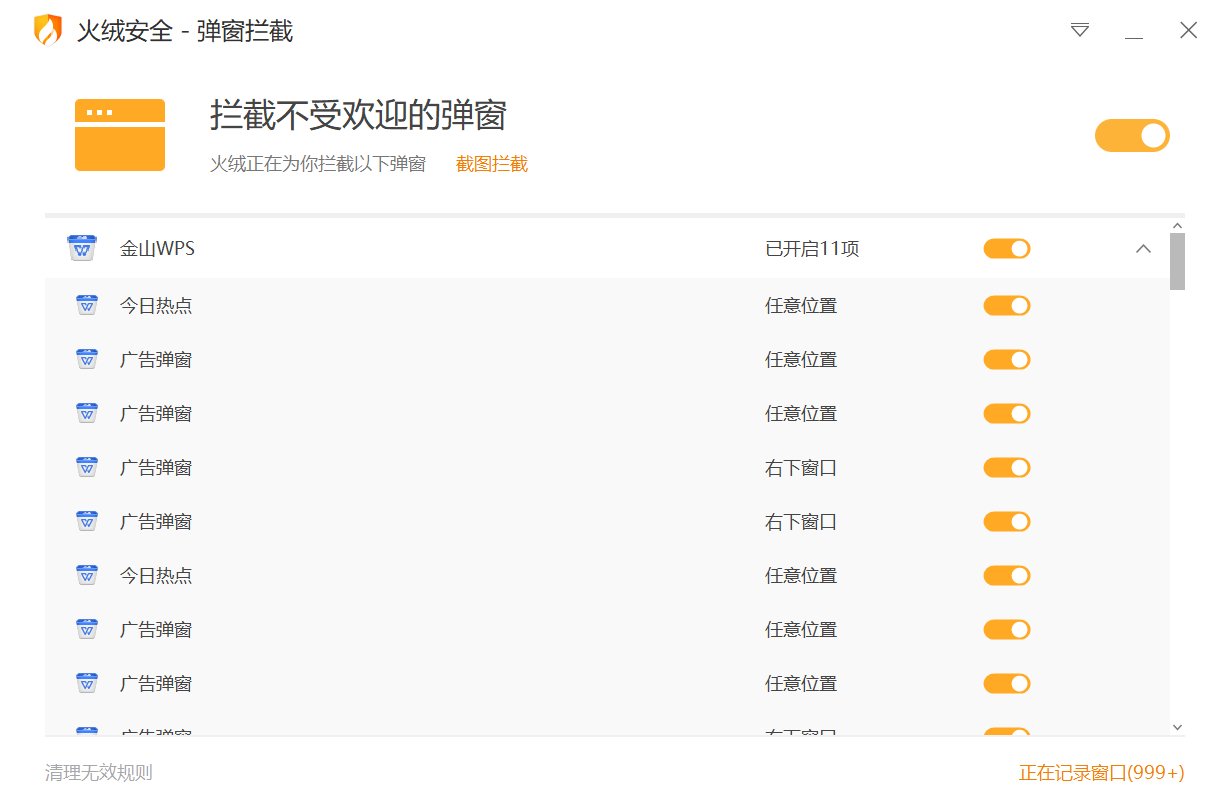
文章插图
不过,总归有漏网之鱼,所以今天再给小伙伴们介绍一个电脑端去广告必备神器。
可以精准找到弹窗广告的程序所在之处,亲自动手铲除它。
PS:获取窗口信息的安装包已经放在了文末,感兴趣的小伙伴请自取。
获取窗口信息(windows)这是一个可以获取各种窗口信息的工具,有了它,我们可以看到广告弹窗到底是哪个程序直接产生的,或者是哪个软件附带来的。
懂哥分享的这个是绿色单文件版本,大小仅 860KB,打开就能使用,也不占用多少系统资源,十分方便!
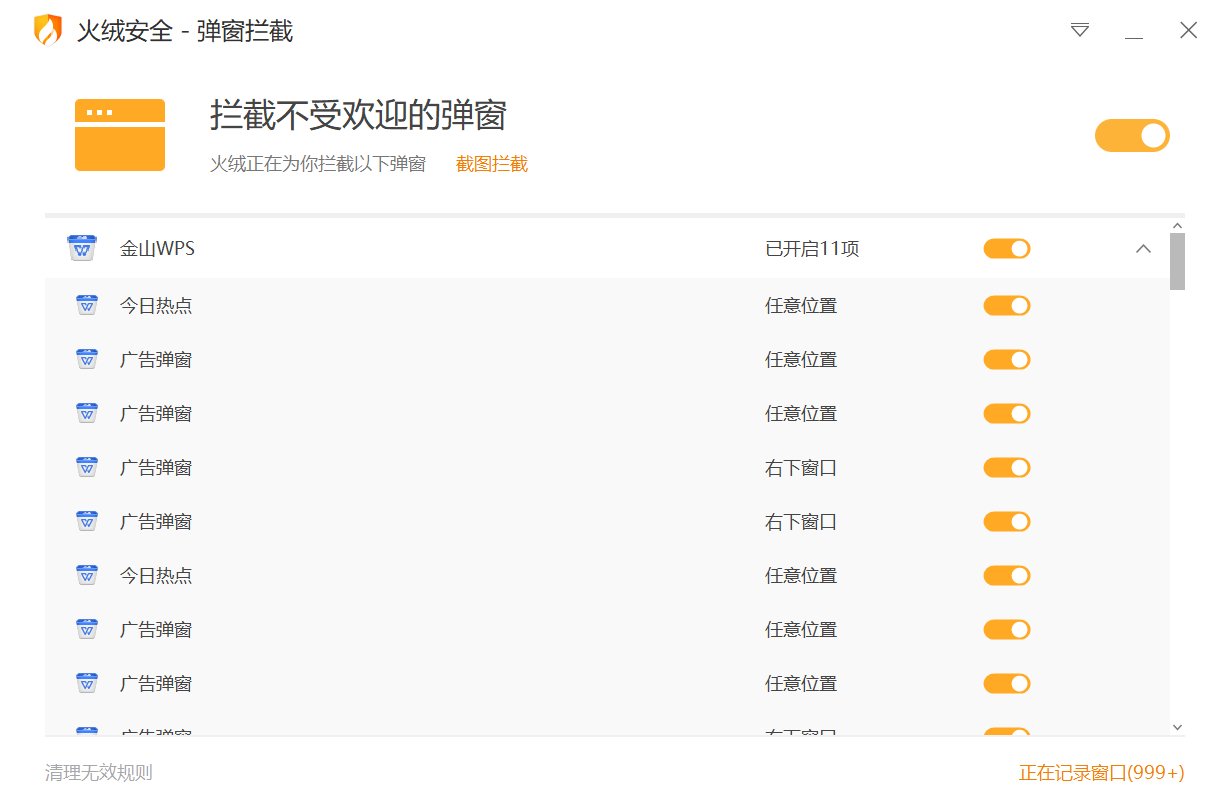
文章插图
使用方法也很简单,只需把鼠标移动到任意窗口,软件就会显示出该窗口的标题、类型和路径。
【 广告|永久去除“流氓”广告,还你干净清爽的体验】我做了个动图,小伙伴们看一下就会明白了:
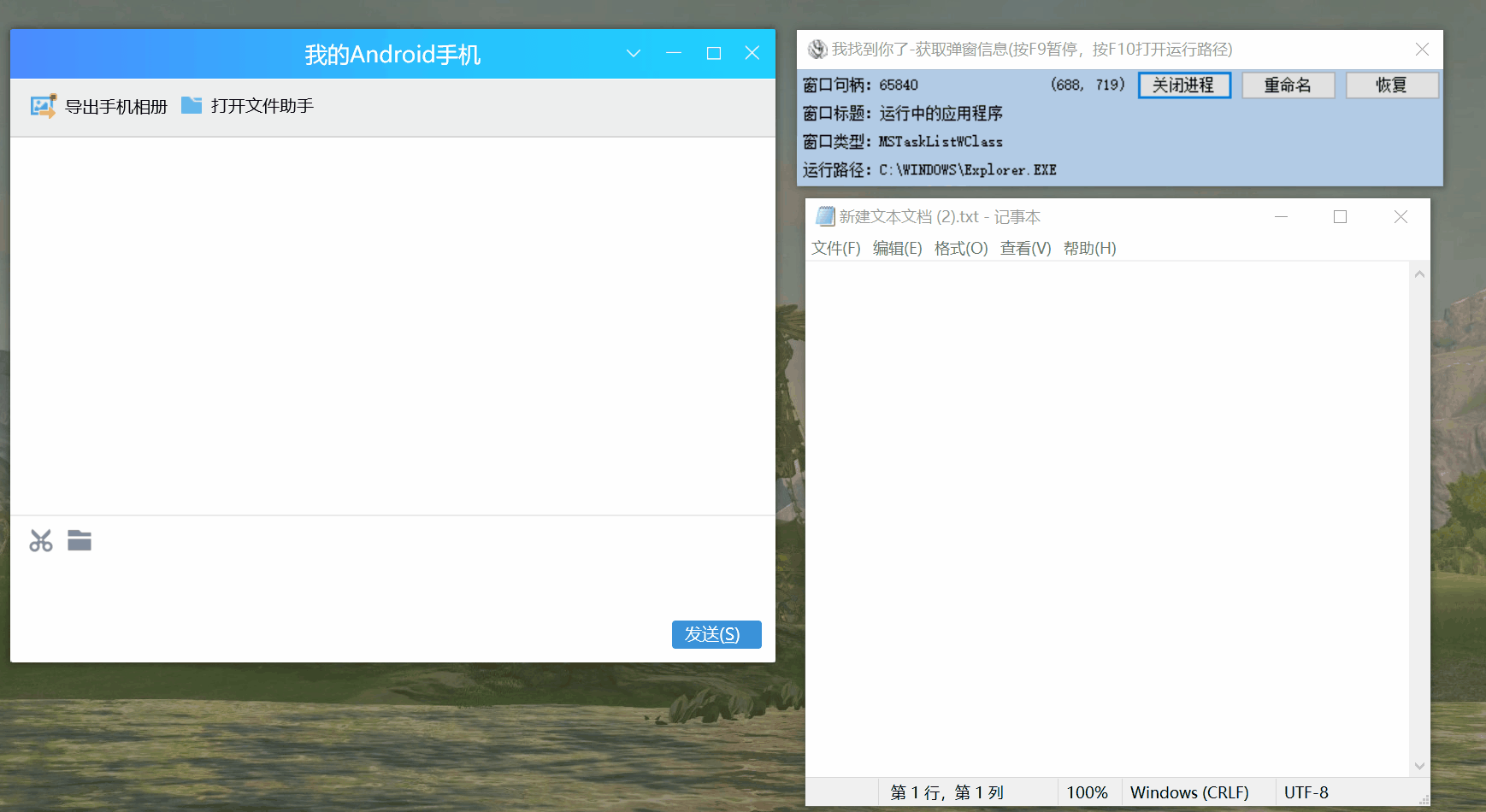
文章插图
聪明的小伙伴看到这,马上就想到了它的玩法了。
没错,就是当电脑出现弹窗广告时,我们可以把鼠标移到该弹窗广告上,就可以精准知道它是由哪个软件产生的,安装目录在哪里,以及弹窗模块是哪个单独的程序。
找到以后,我们就可以手动处理掉它,主要有以下四种方法。
第一种就是“直接删除”,把这个产生广告推送的模块删除掉后,下次就不会再弹出这个广告了。
第二种是“更改文件格式”,也就是我们把产生广告推送的模块名添加个后缀,这样该模块就不会起作用了。
由于懂哥电脑很久没出现过弹窗广告了,就随便举个栗子吧。
我们按F10后,定位到的程序名字叫作【uTools.exe】,只需右键该程序,点击重命名,并在后面添加个 .bat,即【uTools.exe.bat】,这样该广告模块就不会起作用了。
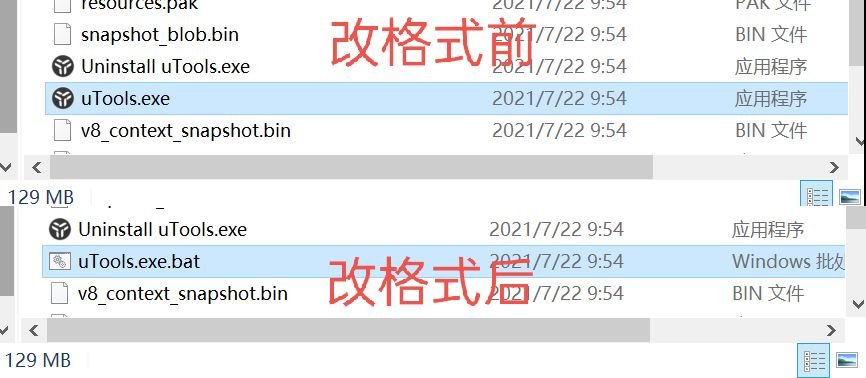
文章插图
如果小伙伴的文件不会显示后缀名的话,可以在文件夹上方的【查看】选项下,把【文件扩展名】给勾上。
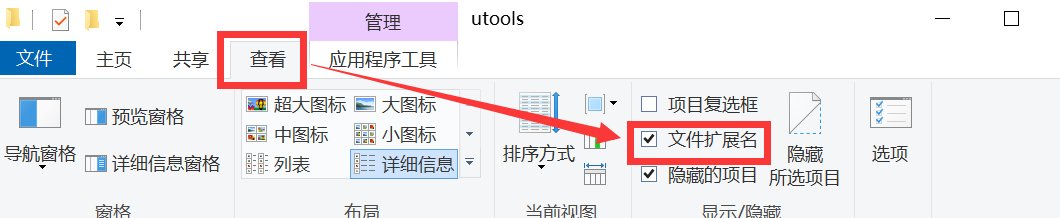
文章插图
如果上面两种办法都没用的话,那就需要用到第三种办法了。
第三种办法就是“卸载大法”,打开控制面板,找到应用卸载,进行卸载即可。
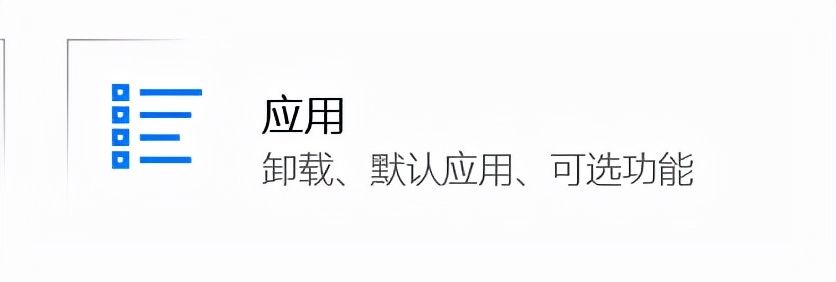
文章插图
对了,软件本身自带了三种处理方式:关闭进程、重命名、恢复。
这三个功能,不建议使用,因为有可能你准备关掉弹窗广告时,却发现关掉的是某个正在用的程序。
获取窗口信息的安装包已经给大家准备好了。

文章插图
推荐阅读
- 爱奇艺|爱奇艺谷歌版来了!纯净无广告,不开会员也能流畅追剧
- qq音乐|网易云极速版终于来了!简洁无广告,比QQ音乐好用10倍
- nton|苹果新广告真会玩,让你在家就能「复刻」好莱坞
- 投稿|大厂广告收入缩水,我成了炮灰
- 国产品牌|没有开关机广告的大屏电视,荣耀智慧屏树立国产品牌新标杆
- up主|怎样在哔哩哔哩投放手机广告?有哪些案例?
- link|一款值得在生活中半永久的真无线耳机,索尼 LinkBuds评测
- oppo|为什么选择在vivo广告平台投放广告?有哪些优点?
- 行乐图|支付宝上线元宵节永久皮肤:太平有象、马到成功,售价 29 积分 + 9.9 元
- 新地标|户外广告应用裸眼3d技术打造城市新地标









